
Pour faire ce tutoriel vous aurez besoin du filtre Eyes Candy 4000
1. Ouvrir une nouvelle image de 600 x 450, fond transparent,
nous la réduirons à la finale.
2. Pour l’arrière plan, préparer la couleur, le
dégradé ou la texture que vous désirez pour votre
titre,
j’ai utilisé un dégradé, que vous trouverez
ICI à mettre dans votre dossier dégradé.
3. Paramètres du dégradé sur la capture ci-dessous.
CAPT1, et rien en avant plan.

4. Choisissez une police assez large, ici j’ai pris AntsyPants
que vous trouverez ICI
5. Taille 72, cochez flottant, crénage 40.
6. Ecrivez votre texte, désélectionner.
7. Avec votre outil déplacement, positionner votre texte en
bas de votre image voir capture, CAPT2

8. Allez dans la palette des calques et cliquez droit pour faire :
dupliquer,
9. Et mettez une croix sur cette copie de calque pour le rendre invisible
en cliquant sur l’œil (v8) ou les petites lunettes (v7)
10. Dans la palette des calques vous vous mettez sur le calque 1
11. Faire effet – modules externe (v8) (filtre plug-ins v7)-
Eyes Candy 4000 – Motion Trail avec les paramètres comme
sur la capture d’écran.
CAPT3
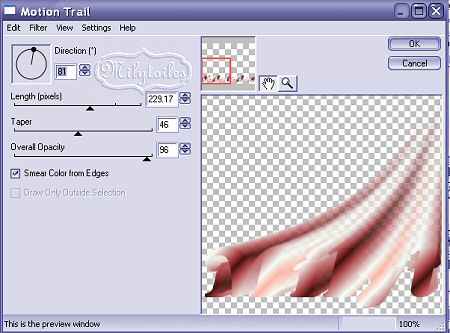
Vous pouvez jouer avec ces paramètres pour changer la direction,
la largeur, l’opacité.
12. Allez dans la palette des calques et retirez la croix sur l’œil ou les lunettes.
13. Mettez vous sur ce calque et faire : effet – effet 3D –
ombre portée :
Horizontal et vertical 2, opacité 100, flou 3.
14. Refaire effet – effet 3D – ombre portée :
Horizontal et vertical -1, opacité 30 et flou 1.
15. Prenez votre outil recadrer et recadrer votre texte pour enlever le surplus inutile de l’image.
16. Voilà c’est fini, il ne vous reste plus qu’à
faire
calque – fusionner les calques visibles.
Note : Ne l’enregistrez pas en format « gif » la transparence ne serait pas belle.
Pour pouvoir vous en servir sur n’importe quel fond, enregistrez-le
en format « .psp »

 Fait le 02.12.2003
Fait le 02.12.2003
Copyright © 2002/2003 - Milytoiles